Win7提示W(wǎng)indows防火墻無(wú)法更改某些設(shè)置怎么辦?
Windows防火墻是系統(tǒng)自帶的,它主要是起到保護(hù)系統(tǒng)的作用。不過(guò)有些用戶遇到了Windows防火墻無(wú)法更改某些設(shè)置,那么當(dāng)你也遇到Win7提示W(wǎng)indows防火墻無(wú)法更改某些設(shè)置怎么辦?其實(shí)很好解決的,下面就由小編來(lái)教大家怎么去解決吧!
遇到的問(wèn)題:
打開防火墻,點(diǎn)擊“使用推薦設(shè)置”時(shí),彈出如下警告:
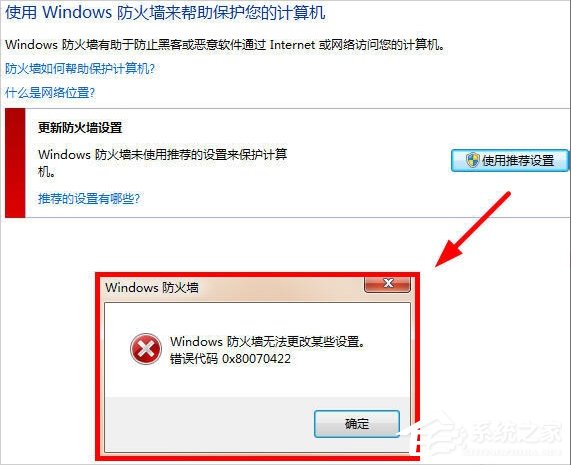
解決方法一:
1、在開始菜單處,點(diǎn)擊“運(yùn)行”,如圖:
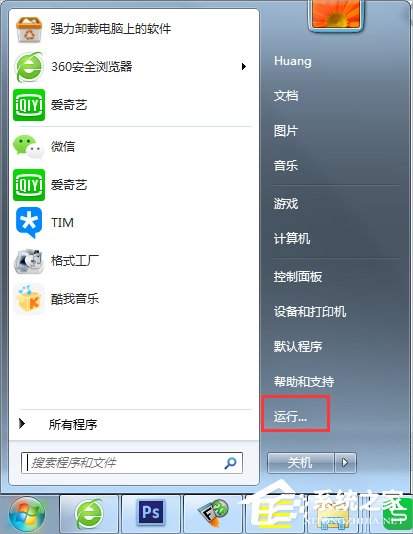
2、輸入“services.msc”命令,確定,如圖:
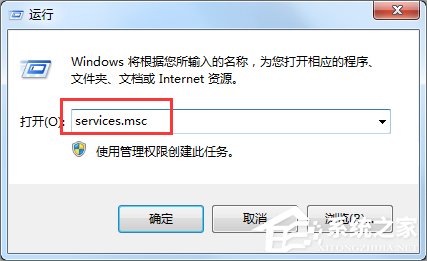
3、打開服務(wù)列表,找到“Windows Firewall”防火墻服務(wù)項(xiàng),如圖:
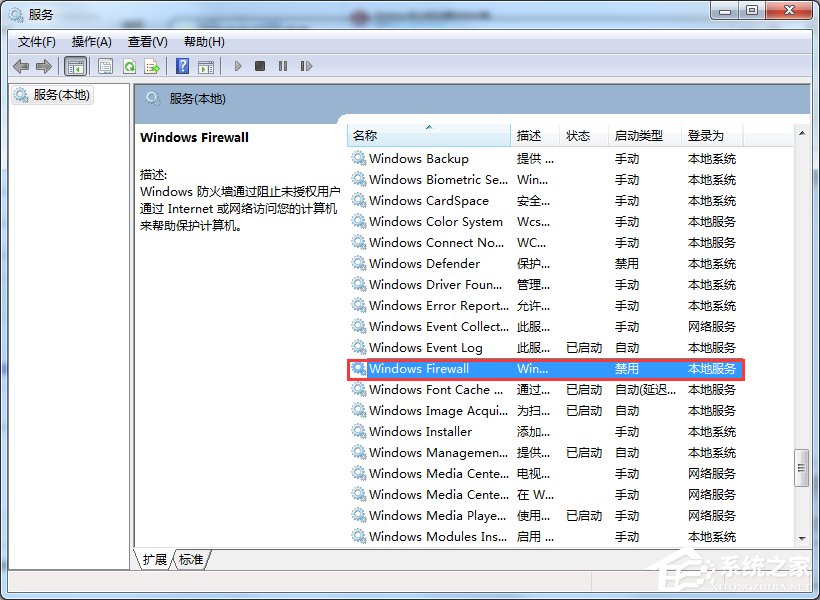
4、雙擊打開,將啟動(dòng)類型設(shè)置為“自動(dòng)”,確定,如圖:
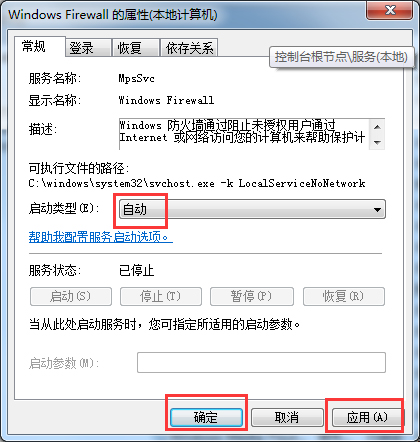
5、雙擊“Windows Firewall”服務(wù)項(xiàng),“啟動(dòng)”服務(wù),問(wèn)題解決。如圖:
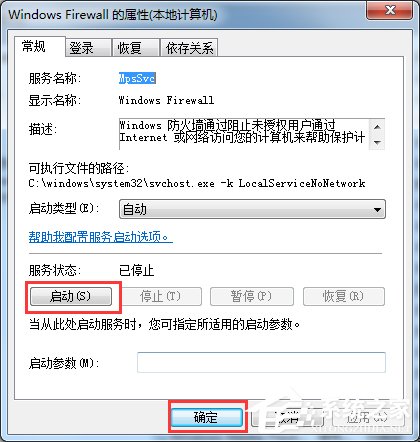
解決方法二:
1、在開始菜單,點(diǎn)擊“控制面板”,如圖:
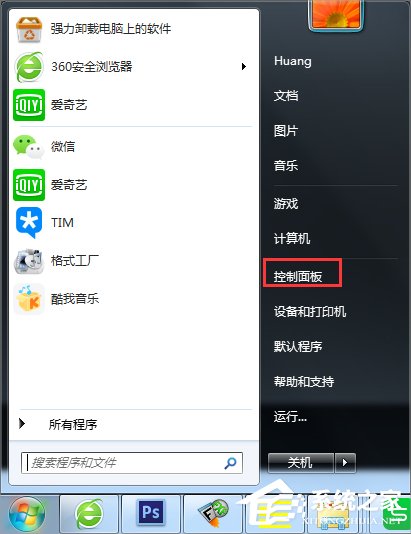
2、打開之后,選擇“大圖標(biāo)”進(jìn)行查看,如圖:
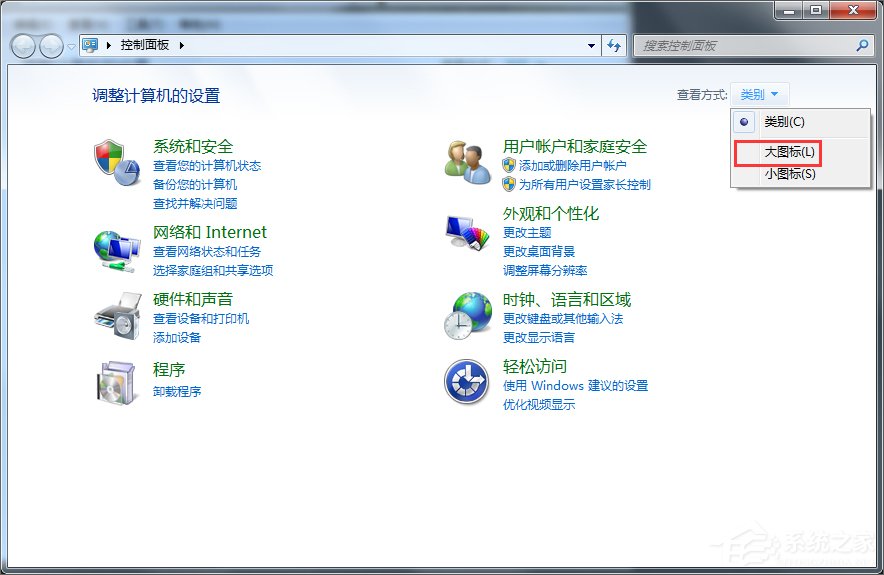
3、找到“管理工具”,雙擊打開,如圖:
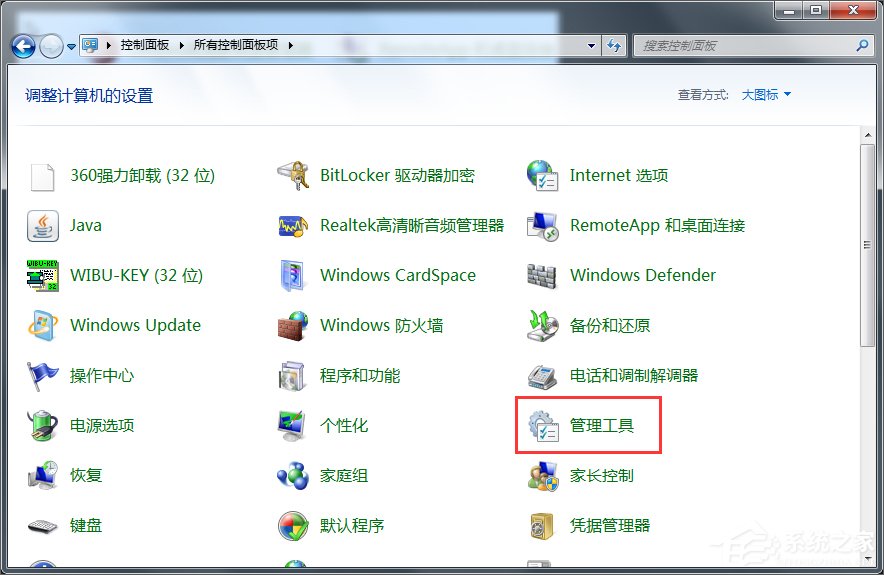
4、找到“服務(wù)”,雙擊打開,如圖:
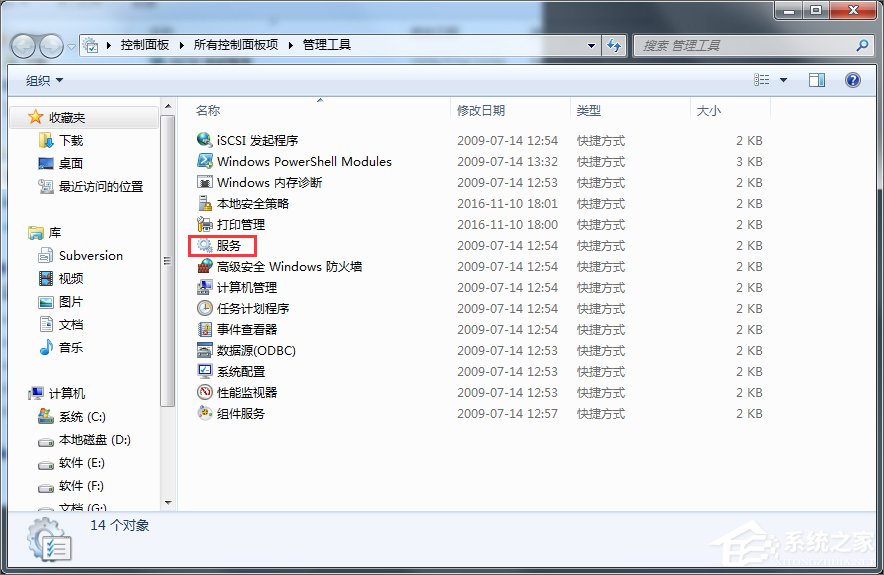
5、接下來(lái)的步驟就參照上面的方法一解決。
解決方法三:
1、在桌面右鍵點(diǎn)擊“我的電腦”,彈出下拉菜單,選擇“管理”,如圖:
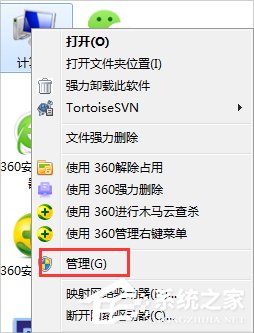
2、打開計(jì)算機(jī)管理界面后,選擇“服務(wù)和應(yīng)用程序”,如圖:
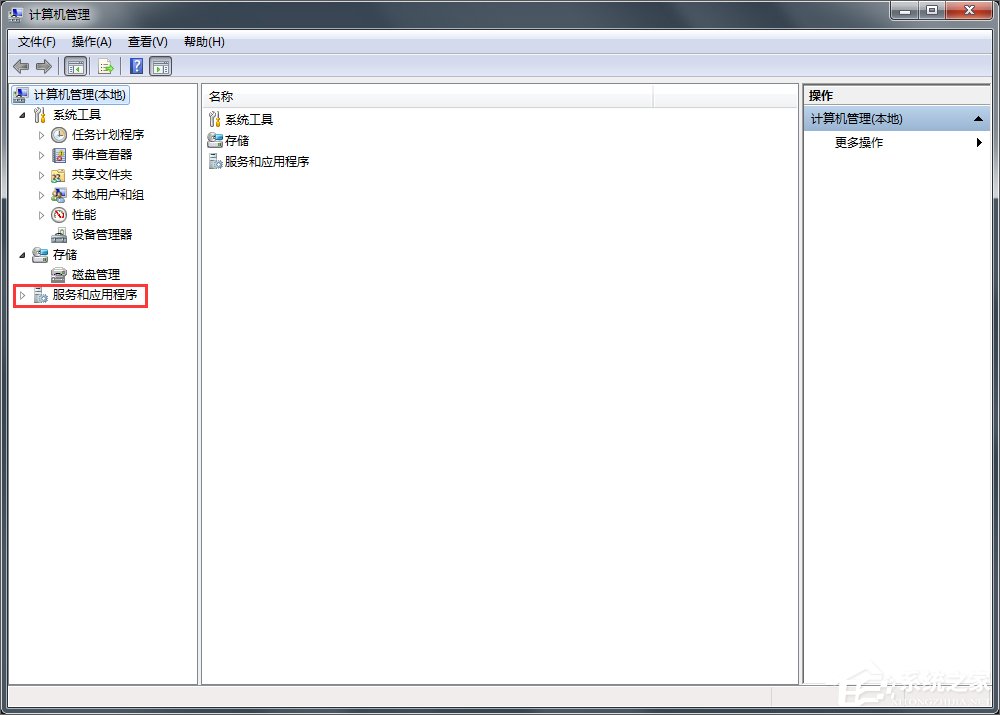
3、雙擊打開“服務(wù)”,如圖:
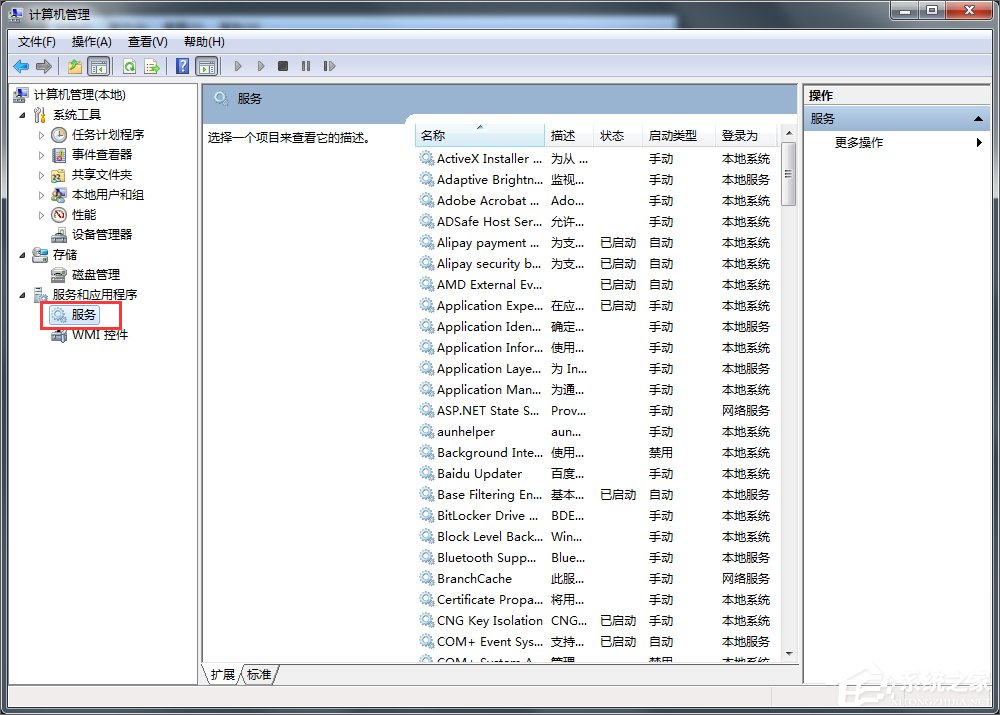
4、剩下的步驟參照方法一就搞定了。
以上就是Win7提示W(wǎng)indows防火墻無(wú)法更改某些設(shè)置的解決方法了,其實(shí)我們只需要把Windows Firewall服務(wù)設(shè)置為自動(dòng),然后確定即可。文章的三種方法主要是教大家怎么去找到Windows Firewall服務(wù),所以大家可以隨意選擇其中的一種。
相關(guān)文章:
1. Win10任務(wù)欄不會(huì)隱藏怎么辦?Win10隱藏任務(wù)欄教程2. 榮耀MagicBook筆記本怎樣安裝win10系統(tǒng) 安裝win10系統(tǒng)方法介紹3. Win7系統(tǒng)DNS錯(cuò)誤怎么辦?4. Win10提示“未授予用戶在此計(jì)算機(jī)上的請(qǐng)求登錄類型”怎么辦?5. 如何一鍵關(guān)閉所有程序?Windows系統(tǒng)電腦快捷關(guān)閉所有程序教程6. Win7系統(tǒng)任務(wù)管理器已被系統(tǒng)管理員停用怎么辦?7. 非uefi怎么安裝Win11?非uefi安裝Win11的方法教程8. Win10怎么卸載virtualbox?Win10升級(jí)提示立即卸載virtualbox怎么卸載?9. Win10 20H2文件夾隱藏了怎么顯示?10. Win10如何安裝?Win10安裝教程

 網(wǎng)公網(wǎng)安備
網(wǎng)公網(wǎng)安備